iphone8恢复出厂设置,小猪教您iphone8怎么恢复出厂设置
- 时间:2018年07月31日 12:48:06 来源:魔法猪系统重装大师官网 人气:18698
其实对于新事物,我们都是抱着慢慢的好奇的,那么对于iphone8这个本来就备受关注的手机来说就更是热度满满了。所以今天小编我决定也来蹭一蹭这热度的仙气。接下来我就来给你们说说iphone8恢复出厂设置的方法。
自从iphone8问世之后,购买的人那是真的多到不行,即使iphone8也是贵到不行的。吓的小编默默的抱住了手中的国产机,哈哈,不皮了。小编今天要给小伙伴说的是iphone8恢复出厂设置的方法,你们现在就接着往下看吧,一起看看iphone8怎么恢复出厂设置。
首先,点iPhone8手机界面上的“设置”。
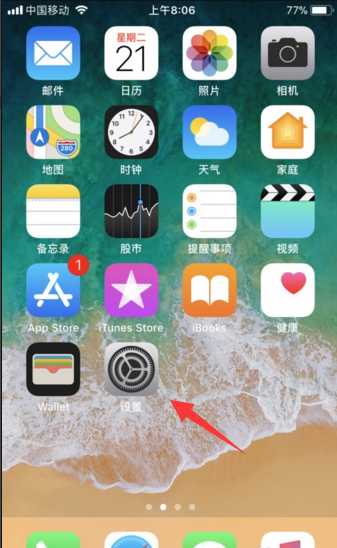
iphone恢复出厂设置载图1
然后点“通用”。
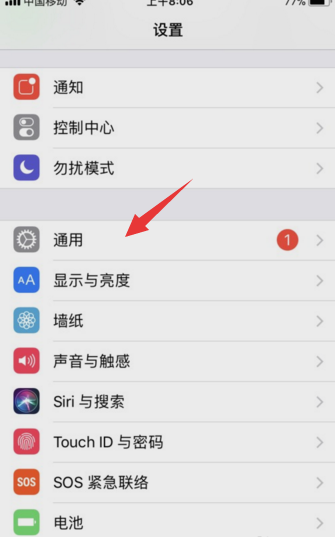
iphone恢复出厂设置载图2
接着,在将页面拉至页低,找到“”还原;iPhone8的ios11版本系统和之前ios10系统是不一样的,在通用页底下多了一个“关机”,在这里我们可以直接点击“关机”,然后滑动一下手机即可关机,不需要按电源键。
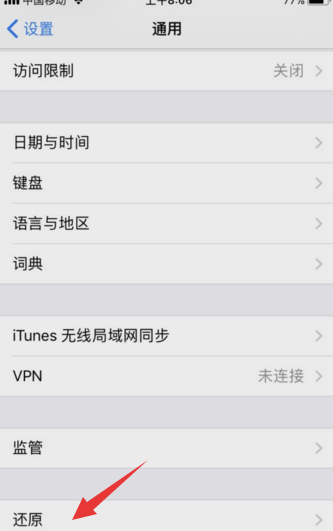
恢复出厂设置载图3
接下来,在还原列表中,点击“抹掉所有内容和设置”,即可还原出厂设置,不过还原出厂设置以后手机中的数据资料会全部没有掉。
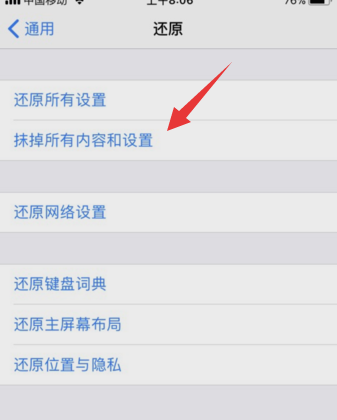
iphone恢复出厂设置载图4
如果不想让手机中数据消失的话,那么最好将个人的资料备份一下,具体备份方法操作如下:
请打开iPhone8设置,登录个人Apple ID账号到icloud上面,然后开启icloud云备份。
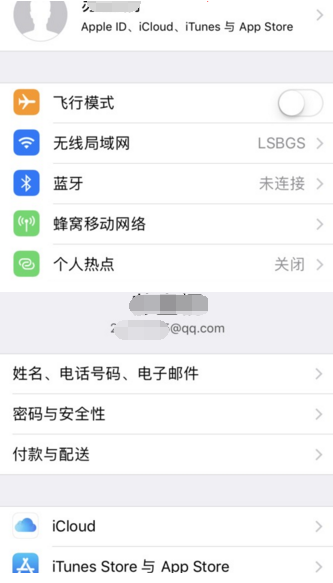
iphone8载图5
最后,开启icloud云备份之后,那么当在iPhone8还原出厂设置的时候,页面就提示“文稿与数据正在上传到icloud”,在这里注意要点击一下“完成上传后再抹掉”,这样就可以将手机数据备份到苹果icloud上面,数据就不会丢失掉。
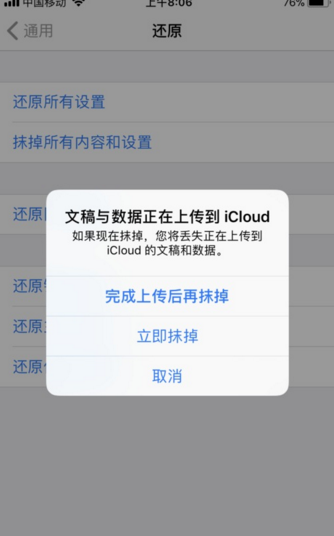
iphone恢复出厂设置载图6
以上就是iphone8恢复出厂设置的方法。
iphone8恢复出厂设置,iphone8,iphone恢复








